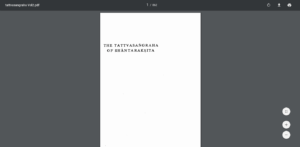Из Windows 3.0 вплоть до Windows XP, Microsoft предоставляла пользователям онлайн помощь через файлы WinHelp. Все эти файлы WinHelp имели расширение .hlp. Но с выходом Windows Vista компания Microsoft прекратила использование платформы WinHelp для онлайн помощи и заменила ее на Microsoft Compiled HTML Help. Это не имеет смысла для меня, но на самом деле, Microsoft сделала почти все свои окна обратно совместимыми, что означает, что старые программы многие из них будут по-прежнему работать на Windows 10. Однако .hlp-файлы, связанные с этими старыми программами, не будут открываться.
Решение 1: Используйте исправленный WinHelp32.exe
WinHelp32.exe это приложение, которое используется для чтения .hlp-файлы. Здесь мы внедрим исправленное приложение WinHelp32 в вашу Windows 10 с помощью нескольких действительно простых шагов, приведенных ниже.
Сначала, Скачайте zip-файл из эта ссылка который содержит исправленные файлы WinHelp32 и его установщик.
Щелкните правой кнопкой мыши на скачанном zip-файле и Нажмите Извлечь все..
Введите сайт путь куда вы хотите извлечь файлы, или оставьте путь по умолчанию, если вам нравится. Разместите a Проверьте рядом с Показать извлеченные файлы после завершения и нажмите Извлеките.
После завершения извлечения откроется папка с извлеченным содержимым. Теперь Справа Нажмите на Установите.cmd и нажмите Запустите от имени администратора. Нажмите Да если появится предупреждающее сообщение User Account Control.
В черном окне будет запущено несколько команд. Нажмите кнопку Введите ключ если вы увидите паузу в черном окне.
В какой-то момент черное окно закроется. Теперь Перезапустите ваш компьютер. Теперь вы должны иметь возможность открыть .hlp-файлов в Windows 10. Если нет, перейдите к следующему решению.
Решение 2: Используйте исправленный WinHelp32.exe Приложение из Windows 8.1
По тем или иным причинам решение 1 может не сработать. Поэтому в данном решении исправленная версия WinHelp32.exe, который мы будем использовать, зависит от типа системы, то есть будет зависеть от того, является ли ваша Windows 10 32-битной или 64-битной.
Чтобы узнать тип вашей системы (32 бит или 64 бит), Удерживайте на клавиша Windows и Нажмите R. Введите msinfo32 в появившемся диалоговом окне Выполнить и нажмите Введите.
Откроется окно системной информации. В Справа панель, рядом с Тип системы, если значение ПК на базе x64, тогда ваша Windows является 64 бит. Если это ПК на базе x86, затем 32-битное окно. Запишите это.
Теперь Скачайте zip-файл с исправленными файлами из эта ссылка.
Щелкните правой кнопкой мыши на загруженный zip-файл и Нажмите Извлечь все..
Введите на путь куда вы хотите извлечь файлы, или оставьте путь по умолчанию, если хотите. Поставьте галочку рядом с Показать извлеченные файлы после завершения и нажмите Извлеките.
После завершения извлечения откроется папка с извлеченным содержимым. Открыть сайт 32-битный папка или 64-битный папку в зависимости от того, что вы отметили ранее для вашего Тип системы.
В папке 32-бит/64-бит, Правильно Нажмите на Установите.cmd и нажмите Запуск от имени администратора. Нажмите Да если появится предупреждающее сообщение User Account Control.
После этого перезагрузите компьютер и проверьте.